Разрешить или заблокировать сторонние файлы cookie в Microsoft Edge
Вот как разрешить или заблокировать сторонние файлы cookie в Microsoft Edge. Сторонние файлы cookie - это файлы cookie, которые принадлежат другому домену, нежели тот, который указан в адресной строке. Этот тип файлов cookie обычно появляется, когда веб-страницы содержат контент с внешних веб-сайтов, например рекламные баннеры. Edge позволяет их заблокировать.
Рекламное объявление
Файлы cookie - это небольшие файлы, в которых хранится информация о пользователе и его устройстве. Благодаря файлам cookie вам не нужно вводить имя пользователя и пароль на сайтах после закрытия браузера. Файлы cookie также помогают компаниям показывать релевантную рекламу, соответствующую вашим интересам и потребностям. К сожалению, иногда эти компании злоупотребляют файлами cookie и собирают слишком много информации.
Обычно атрибут домена файла cookie совпадает с доменом, который отображается в адресной строке веб-браузера, поэтому это основной файл cookie. Однако сторонний файл cookie принадлежит к другому домену, чем тот, который указан в адресной строке. Сторонние, активно используемые рекламными сетями и трекерами активности пользователей, чтобы предоставлять каждому пользователю релевантную рекламу.
По умолчанию Microsoft Edge разрешает использование всех файлов cookie, включая сторонние файлы cookie. В этом посте мы узнаем, как разрешить или заблокировать сторонние файлы cookie в браузере Microsoft Edge.
Как разрешить или заблокировать сторонние файлы cookie в Microsoft Edge
- Откройте Microsoft Edge
- Нажмите Alt + F или нажмите кнопку меню с тремя точками.
- Выбирать Настройки из меню.

- В Настройки, перейти к Файлы cookie и разрешения для сайтов налево.
- Справа нажмите на Управление и удаление файлов cookie и данных сайта под Файлы cookie и сохраненные данные раздел.

- На следующей странице включите или выключите Блокировать сторонние файлы cookie вариант для чего хотите.
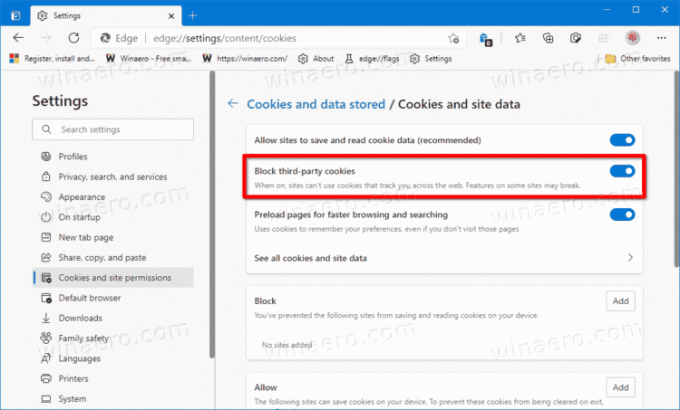
Вы сделали. Теперь вы можете закрыть вкладку «Настройки» в Microsoft Edge.
Кроме того, Edge поддерживает политику, которая может использоваться для блокировки сторонних файлов cookie для всех пользователей, BlockThirdPartyCookies. Если вы включите эту политику, элементы веб-страницы, которые не принадлежат сайту, который вы открыли на текущей вкладке, не смогут устанавливать файлы cookie. Пользователи не смогут изменить соответствующий параметр в настройках Edge. Если вы не настроите эту политику, пользователи могут изменить настройки сторонних файлов cookie, рассмотренные выше.
Блокировать сторонние файлы cookie в Edge для всех пользователей
- Открыть Редактор реестра.
-
Перейти к в
HKEY_LOCAL_MACHINE \ ПРОГРАММНОЕ ОБЕСПЕЧЕНИЕ \ Политики \ Microsoft \ Edgeключ. Если Край ключ отсутствует, создайте его вручную. - Справа измените или создайте новое 32-битное значение DWORD. BlockThirdPartyCookies.
- Установите его значение data равным 1.
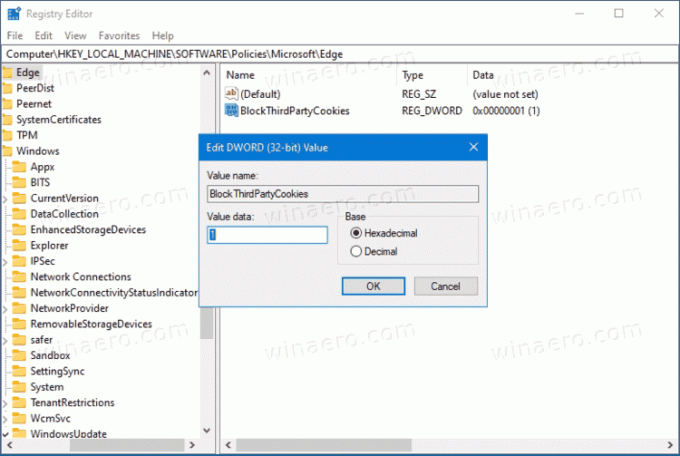
- Перезагрузите браузер, если он у вас открыт.
Вы сделали.
Чтобы сэкономить время, вы можете загрузить следующие файлы REG.
Скачать файлы реестра
ZIP-архив включает два файла:
- Блокировать сторонние файлы cookie в Microsoft Edge для всех пользователей. Reg - это заблокирует сторонние файлы cookie в Edge и не позволит пользователям изменять этот параметр в настройках браузера.
- Разрешить сторонние файлы cookie в Microsoft Edge.reg - это восстановит настройки по умолчанию.
Вот и все.

